皆さま、こんにちは。ホンヤク社の成田です。
8月ももうすぐ終わりです。いくら暑かったとしても、夏の終わりはなんとなく寂しさを感じてしまいますが、皆さまはいかがお過ごしでしょうか?
本日は、Microsoft Wordのプロパティご紹介の第2回目です。
前回はWord文書のプロパティ情報の表示方法などついてお話ししましたが、今回は、不要な情報を削除するドキュメント検査機能についてご紹介します。
ドキュメント検査を行うには、[ファイル] タブの [情報] から [問題のチェック] アイコンをクリックし、[ドキュメント検査] を選択してください。
※画面はすべてMicrosoft 365のWord(2022年8月現在)です
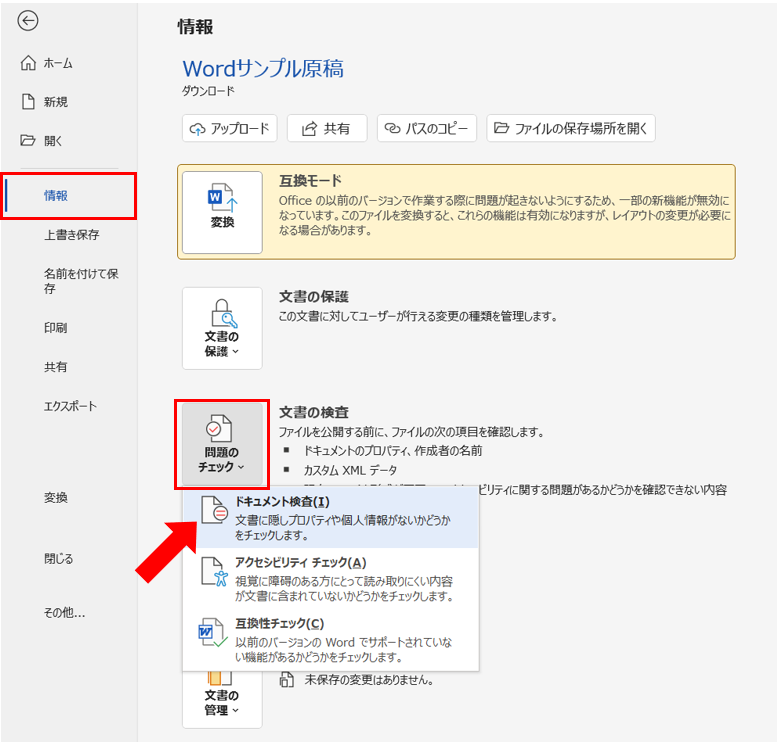
[ドキュメント検査] ダイアログが表示されます。ここで、削除したい対象情報を選択して、[検査] をクリックします。※まだ検査段階ですので、これだけで削除はされません。
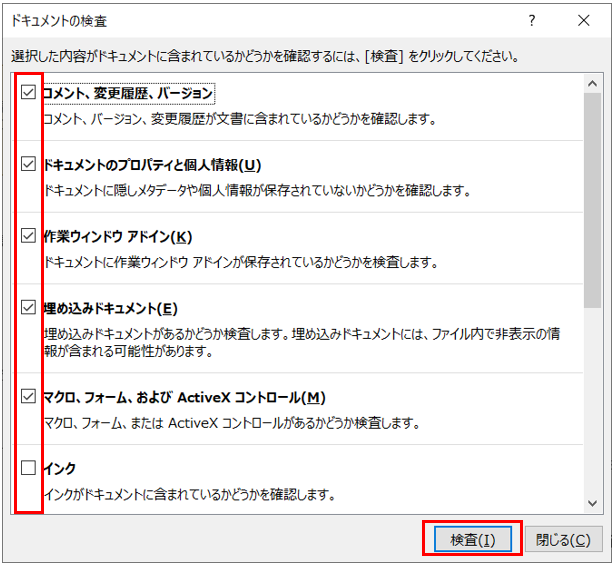
検査が完了すると、結果が表示されます。削除したい情報があれば、その項目の右側にある [すべて削除] ボタンをクリックしてください。
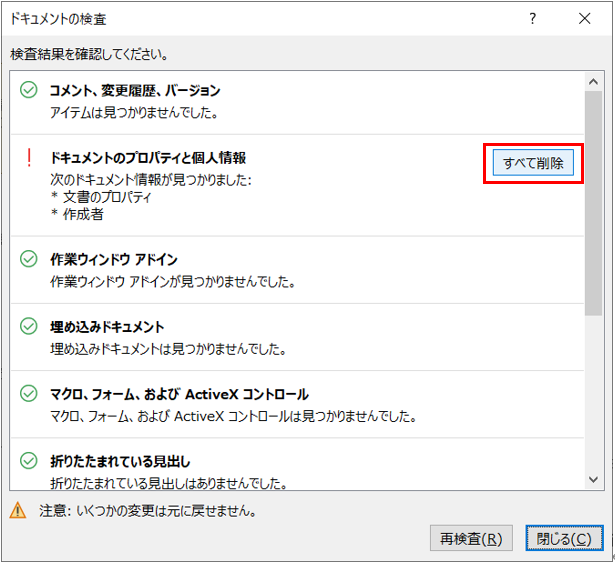
なお、ご注意いただきたいのは、このドキュメント検査機能で削除を行うと、文書内のすべての情報が対象になってしまうことです。複数の作業者情報が含まれている場合に、削除してはいけない情報まで削除してしまわないかを事前にご確認ください。
いかがでしたでしょうか。Wordのプロパティは、文書に関するさまざまな情報を記録する便利なものである反面、翻訳の仕事においては慎重に取り扱うべき情報が含まれていることがご理解いただけたかと思います。必要に応じて、ドキュメント検査機能を利用して情報の整理を行ってください。
次回は、ショートカット機能ご紹介の第3回目です。


